关闭WindowsDefender的正确步骤
时间:2025-06-23 21:18:12 127浏览 收藏
还在为Windows Defender的频繁弹窗和资源占用烦恼吗?本文为你提供**关闭Windows Defender的正确方法**,让你摆脱困扰,提升电脑运行效率。针对Win10系统,我们不仅教你如何通过Windows Defender安全中心手动关闭“实时保护”等功能,更深入地分享**彻底禁用Windows Defender**的技巧。通过修改注册表,轻松实现**永久关闭Windows Defender**,让你的电脑运行更加流畅。即使你已安装其他杀毒软件,了解这些方法也能帮助你更好地管理系统安全,避免冲突。赶紧学习这些简单易懂的步骤,让你的Windows系统更加个性化吧!
Win10系统创意者更新后,打开Windows Defender安全中心,找到“病毒与威胁防护设置”,将其中的“实时保护”等功能关闭即可。若想彻底禁用Windows Defender,下面为大家分享Win10禁用Windows Defender的方法。
Win10禁用Windows Defender步骤
1、在Cortana的搜索框内输入regedit,按下回车键以启动注册表编辑器。
2、导航至以下路径:
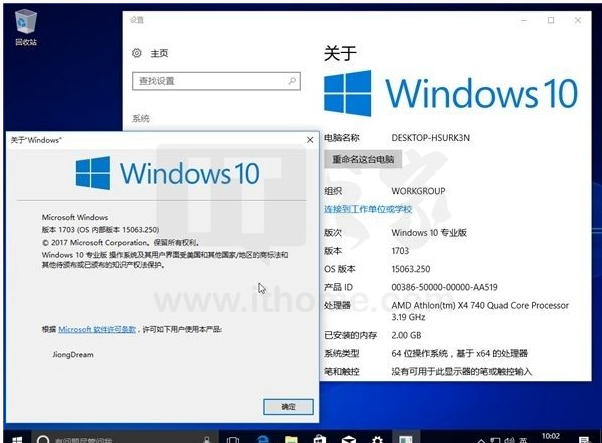
HKEY_LOCAL_MACHINE\SYSTEM\CurrentControlSet\Services\SecurityHealthService
3、在右侧窗口中新建一个名为Start的DWORD(32位)值。
4、将该值的数值数据设为4。
5、重启文件资源管理器,或者重新登录/重启系统。
完成上述操作后,Windows Defender安全中心将消失不见,同时Windows Defender也不会再对您造成干扰。不过,如果您已安装其他第三方杀毒软件或安全工具,Windows Defender也会自动关闭。
理论要掌握,实操不能落!以上关于《关闭WindowsDefender的正确步骤》的详细介绍,大家都掌握了吧!如果想要继续提升自己的能力,那么就来关注golang学习网公众号吧!
-
501 收藏
-
501 收藏
-
501 收藏
-
501 收藏
-
501 收藏
-
438 收藏
-
421 收藏
-
461 收藏
-
124 收藏
-
132 收藏
-
172 收藏
-
330 收藏
-
470 收藏
-
447 收藏
-
403 收藏
-
271 收藏
-
342 收藏
-

- 前端进阶之JavaScript设计模式
- 设计模式是开发人员在软件开发过程中面临一般问题时的解决方案,代表了最佳的实践。本课程的主打内容包括JS常见设计模式以及具体应用场景,打造一站式知识长龙服务,适合有JS基础的同学学习。
- 立即学习 543次学习
-

- GO语言核心编程课程
- 本课程采用真实案例,全面具体可落地,从理论到实践,一步一步将GO核心编程技术、编程思想、底层实现融会贯通,使学习者贴近时代脉搏,做IT互联网时代的弄潮儿。
- 立即学习 516次学习
-

- 简单聊聊mysql8与网络通信
- 如有问题加微信:Le-studyg;在课程中,我们将首先介绍MySQL8的新特性,包括性能优化、安全增强、新数据类型等,帮助学生快速熟悉MySQL8的最新功能。接着,我们将深入解析MySQL的网络通信机制,包括协议、连接管理、数据传输等,让
- 立即学习 500次学习
-

- JavaScript正则表达式基础与实战
- 在任何一门编程语言中,正则表达式,都是一项重要的知识,它提供了高效的字符串匹配与捕获机制,可以极大的简化程序设计。
- 立即学习 487次学习
-

- 从零制作响应式网站—Grid布局
- 本系列教程将展示从零制作一个假想的网络科技公司官网,分为导航,轮播,关于我们,成功案例,服务流程,团队介绍,数据部分,公司动态,底部信息等内容区块。网站整体采用CSSGrid布局,支持响应式,有流畅过渡和展现动画。
- 立即学习 485次学习
